एंड्रॉइड पर दो सबसे प्रभावी ऐप्स के साथ एक वीडियो को कैसे रोशन करें
क्या आपके Android पर डार्क वीडियो हैं जिन्हें आप चमकाना चाहते हैं? यह सबसे बड़ा कारण है कि आप इस समाधान की खोज क्यों करते हैं जिससे यह लेख निपटता है। एक Android उपयोगकर्ता के रूप में, आप अपने वीडियो को संपादित करने के लिए अपने फ़ोन की क्षमता को पहले से ही जान सकते हैं। इसका मतलब है कि आप पहले से ही जान सकते हैं कि क्या आपके हैंडफ़ोन में इसकी अंतर्निहित सेटिंग का उपयोग करके आपके वीडियो को रोशन करने की क्षमता है। इस नोट पर आपको यह भी पता होना चाहिए कि जब इस संपादन कार्य की बात आती है तो इसकी दक्षता कितनी अधिक होती है। दुर्भाग्य से, सभी एंड्रॉइड फोन में समान दक्षता नहीं होती है। और अगर आपका हैंडफोन उनमें से एक है, तो आपको सबसे कुशल ऐप्स को उनकी प्रक्रियाओं के साथ देखना चाहिए एंड्रॉइड फोन पर वीडियो को कैसे चमकाएं. तो, आगे की हलचल के बिना, नीचे दी गई सामग्री को देखते हुए इसे शुरू करें।
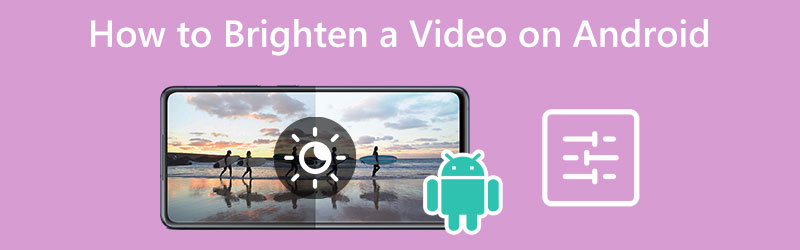
पृष्ठ सामग्री
भाग 1. दो सबसे कुशल ऐप्स का उपयोग करके Android पर डार्क वीडियो कैसे चमकाएं
1. एक रंगीन कहानी
हमारी सूची में सबसे पहले यह ए कलर स्टोरी ऐप है। यह एक ऐसा टूल है जो आपको अपने वीडियो को चमकदार बनाने की अनुमति देता है और एक फोटो संपादक हो सकता है। इसके अलावा, इसमें एक आसानी से समझ में आने वाला इंटरफ़ेस है जिसे हर शुरुआत करने वाला आनंद ले सकता है क्योंकि वे हमेशा समझेंगे। तो, इस ऐप के साथ Android पर एक वीडियो को कैसे चमकाएं? खैर, यह चमक, कंट्रास्ट, वक्र, संतृप्ति आदि के लिए कई टूल के साथ आता है, जो आपके वीडियो के लिए आपके उद्देश्यों को प्राप्त करने में आपकी सहायता करेगा। इसके अलावा, यह ऐप आपको विभिन्न प्रभाव, संक्रमण और फ़िल्टर प्रदान करता है जिनका उपयोग आप अपनी क्लिप पर लागू करने के लिए कर सकते हैं। दूसरी ओर, यहां वे चरण दिए गए हैं जिन्हें आप इस ऐप का उपयोग करके अपने वीडियो को बेहतर बनाने के लिए कर सकते हैं।
चरण 1। अपने Android पर ऐप इंस्टॉल करें, और इसे लॉन्च करें। फिर, टैप करें एल्बम विकल्प एक बार जब आप अंदर पहुंच जाते हैं और वीडियो आयात करना शुरू कर देते हैं।
चरण 2। फिर, स्क्रीन के निचले हिस्से में, टैप करें औजार विकल्प और टैप करें समायोजित इसके बाद। तत्काल, समायोजन उपकरण दिखाई देंगे, और वहां से, चुनें चमक चयन।
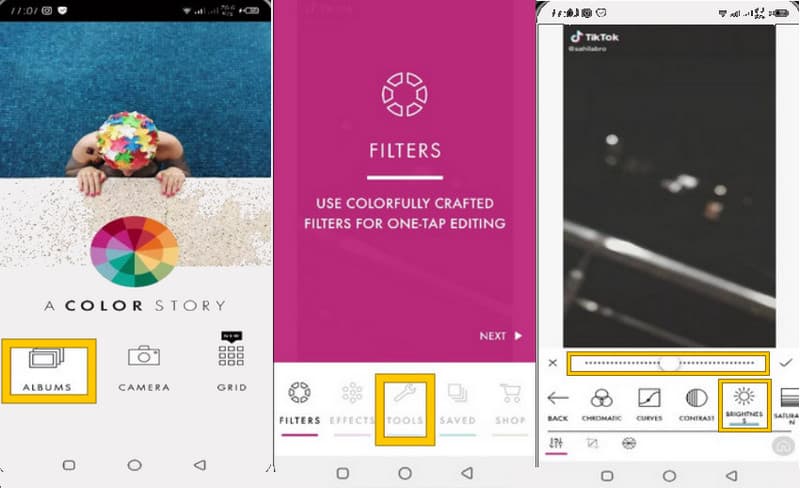
2. एक्शन डायरेक्टर
एक अन्य ऐप जिसे आपको खोजने की आवश्यकता है वह है यह ActionDirector। इस ऐप को पसंद करने वाले कारणों में से एक यह है कि यह कई भाषाओं का समर्थन करता है। इससे दुनिया भर के इसके उपयोगकर्ता इसे आसानी से समझ सकते हैं। इसके अलावा, यह शक्तिशाली प्रभाव, एफएक्स वीडियो संपादन और एक वीडियो रिकॉर्डर के साथ आता है जो पेशेवरों को आनंद लेने के लिए मिलता है। इस बीच, एंड्रॉइड पर एक वीडियो को उज्ज्वल करने के तरीके के बारे में आपके प्रश्न का उत्तर देने के लिए, यह एक्शन डायरेक्टर समायोजन सुविधाएं प्रदान करता है जिसमें चमक, रंग, संतृप्ति और अन्य शामिल हैं। तो आइए नीचे दिए गए चरणों को देखकर देखें कि यह कैसे काम करता है।
चरण 1। अपने Android पर ऐप डाउनलोड करें और इसे लॉन्च करें। फिर, टैप करें संपादित करें अपना एजेंडा शुरू करने का विकल्प।
चरण 2। अब अपनी वीडियो फ़ाइल जोड़ें, और चुनें समायोजन तल पर संपादन उपकरण से टैब।
चरण 3। उसके बाद, पर होवर करें चमक विकल्प और तदनुसार इसे समायोजित करें। फिर, टैप करें सही का निशान वीडियो को बचाने के लिए।
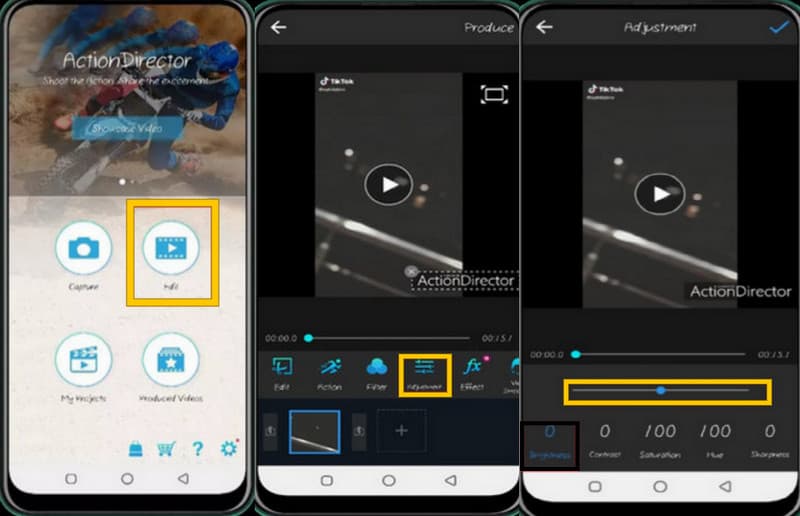
भाग 2. विंडोज़ पर वीडियो को चमकदार बनाने के लिए सबसे कारगर सॉफ़्टवेयर
चाहे आपको पसंद हो या न हो, एक समय ऐसा आएगा जब आपको अपने वीडियो कंप्यूटर पर एडिट करने होंगे। अगर ऐसा है, तो यह अतिरिक्त हिस्सा आखिरकार आपकी मदद करेगा, जिससे आप VidHex Video Enhancer, सबसे भरोसेमंद और विश्वसनीय वीडियो एन्हांसमेंट सॉफ़्टवेयर, से जुड़ पाएँगे। इसके अलावा, यह टूल आपके एंड्रॉइड से आने वाले डार्क वीडियो को भी डार्क कर सकता है। जी हाँ, आप अपने बड़े डार्क वीडियो के साथ काम कर सकते हैं और उन्हें एक साथ ब्राइट भी कर सकते हैं! कैसे? ऐसा इसलिए है क्योंकि यह खास सॉफ़्टवेयर बैच कन्वर्ज़न प्रोसेस के साथ आता है, जो आपके वीडियो को ठीक करने और बेहतर बनाने के विकल्प प्रदान करता है। इसके अलावा, ये विकल्प आपको वीडियो को ब्राइट बनाने के लिए सैचुरेशन, ह्यू, कंट्रास्ट और ब्राइटनेस को एडजस्ट करने में सक्षम बनाएंगे।
इसके अलावा, इसके शक्तिशाली AI मॉडल के साथ, आप वीडियो को स्वचालित रूप से उज्जवल बनाने के लिए संतृप्ति, रंग, कंट्रास्ट और चमक को समायोजित कर सकते हैं। इसलिए, इस अद्भुत संपादन फ़ंक्शन को करने के लिए आपको नीचे दिया गया ट्यूटोरियल अवश्य देखना चाहिए।
- क्लाउड एक्सेलेरेशन और उच्च-प्रसंस्करण एल्गोरिदम के साथ AI-संचालित संपादन उपकरण।
- अपनी वीडियो फ़ाइलों को बल्क में चमकाएं।
- लगभग सभी प्रकार के वीडियो पर काम करें।
- प्रभाव की तुलना करने के लिए एक पूर्वावलोकन विंडो.
Android से वीडियो की चमक कैसे बढ़ाएँ
चरण 1. टूल को डाउनलोड और इंस्टॉल करें
ऊपर दिए गए डाउनलोड बटन पर क्लिक करके अपने कंप्यूटर पर इस VidHex वीडियो एन्हांसर को डाउनलोड करें। फिर, इसे आसानी से इंस्टॉल करें और एडिटिंग टूल एक्सेस करने के लिए इसे लॉन्च करें।
चरण 2. बल्क वीडियो अपलोड करें
अब, मुख्य इंटरफ़ेस पर पहुँचकर, UI के सबसे ऊपर दिखाई देने वाले Add चिह्न पर क्लिक करें। फिर, अपनी वीडियो फ़ाइलें अपलोड करना शुरू करें। चाहे कितनी भी संख्या हो, आप जितने भी डार्क वीडियो को ब्राइट करना चाहते हैं, उन्हें अपलोड कर सकते हैं।

स्टेप 3. ब्राइटनेस को ऑप्टिमाइज़ करें
अब, दाईं ओर AI मॉडल सूची से लो-लाइट एन्हांसमेंट मॉडल चुनें। इसके बाद, आप गियर के आकार के सेटिंग आइकन पर क्लिक करके फ़ॉर्मेट, बिटरेट और एनकोडर के अन्य विकल्प भी सेट कर सकते हैं।

जब सब कुछ ठीक हो जाए, तो अब आप रूपांतरण प्रक्रिया शुरू करने के लिए सभी निर्यात करें बटन पर क्लिक करें।
भाग 3. Android पर वीडियो को ब्राइट करने के बारे में अक्सर पूछे जाने वाले प्रश्न
दोषरहित गुणवत्ता में Android से किसी वीडियो को रोशन करने का सही तरीका क्या है?
यह आपके द्वारा उपयोग किए जाने वाले डिवाइस पर निर्भर करता है। यदि आप अपने Android का उपयोग करते हैं, तो इस पोस्ट में प्रस्तुत किए गए ऐप्स एकदम सही तरीके हैं। हालाँकि, यदि आप अपने कंप्यूटर का उपयोग करने जा रहे हैं, तो यह है Vidmore वीडियो कनवर्टर.
क्या मैं अपने फोन पर विडमोर वीडियो कन्वर्टर डाउनलोड कर सकता हूं?
नहीं। दुर्भाग्य से, विडमोर वीडियो कन्वर्टर केवल डेस्कटॉप, मैक और लैपटॉप को पूरा करता है।
क्या मैं अपने वीडियो को 3जीपी प्रारूप में चमका सकता हूं?
हाँ आप कर सकते हैं। Videmore वीडियो कन्वर्टर के साथ, आप अपने वीडियो को 3GP और अन्य निम्न-गुणवत्ता वाले वीडियो में आसानी से चमका सकते हैं।
निष्कर्ष
इस लेख में बताया गया है कि एंड्रॉइड पर वीडियो को कैसे ब्राइटनेस दिया जाए। दो बेहतरीन वीडियो एडिटिंग ऐप्स पर चर्चा की गई है, साथ ही इस काम को संभव बनाने की उनकी प्रक्रिया भी बताई गई है। इसके अलावा, हमने इस काम के लिए सबसे बेहतरीन सॉफ्टवेयर, VidHex Video Enhancer, को भी शामिल किया है, अगर आपको डेस्कटॉप टूल की ज़रूरत है।



